我们都知道电脑的内存频率和内容容量大小直接影响着电脑的性能和电脑运行速度。所以我们在购买电脑内存条的时候,都会看内存频率成为衡量电脑性能的重要指标。那么怎么看内存条频率?下面,小编就和大家一同探究查看内存条频率的方法了。
大家都知道,决定内存条性能的是内存条主频率和内存条大小,主频率是决定内存条的工作频率,运算速度的,查看内存频率成为衡量电脑性能的重要指标。那么怎么看内存条频率?下面,小编就来跟大家分享查看内存条频率的操作流程了。
怎么查看内存条频率
鉴于CPU-Z是重要而且专业的电脑硬件检测软件,首先讲讲如何下载安装CPU-Z。
建议电脑安装360安全卫士,在360安全卫士的“软件管家”--“软件大全”的搜索框中输入“CPU-Z”,单击搜索,在搜索结果中点击“下载”。

内存条频率图-1
下载完成后,点击“安装”。弹出CPU-Z安装窗口,点击“下一步”,同意安装协议,点击“下一步”,

内存条频率图-2
选择安装的位置,尽量不要设置在c盘系统盘,这里设置在了D盘,单击“下一步”,直到安装完成。
如何提高电脑性能,小编教你如何提高电脑性能
电脑用久了,运行起来越来越慢,无论是从开机还是整体运行速度来看,远不如前了,会感觉自己的电脑需要进行升级.有可能在你压缩视频时突然发现转换速度已经慢到难以忍受的程度了,那么如何系统性能?下面,小编就来跟大家说说电脑的操作了.
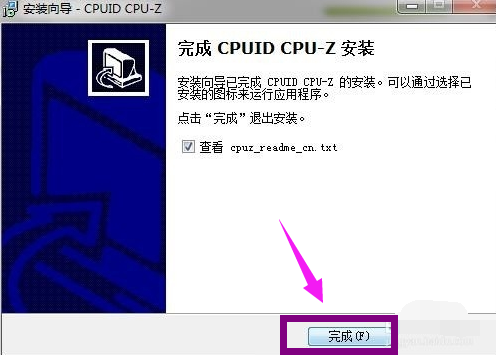
查看频率图-3
安装完毕,打开CPU-Z软件,单击菜单栏中的“内存”,就可以看到关于系统内存的信息了,内存频率也包含其间。

内存条频率图-4
利用鲁大师查看内存频率:
安装成功后,打开鲁大师软件,
可以看到电脑概览中清晰的显示了各个硬件的具体信息,
其中包含了内存的频率。

电脑内存条图-5
以上就是查看内存条频率的方法了。
以上就是电脑技术教程《内存频率,小编教你怎么查看内存条频率》的全部内容,由下载火资源网整理发布,关注我们每日分享Win12、win11、win10、win7、Win XP等系统使用技巧!显示器,小编教你电脑显示器什么牌子好
在这个社会发展至今,可以看得出,无论是家庭还是企业都是缺不了电脑的,而电脑显示器又被称为电脑监视器,电脑屏幕,属于电脑的输入输出设备,是电脑的一个重要组成部件.那么显示器牌子?下面,小编就来跟大家说说电脑了.


